LandXML-jonoteiden vieminen toimisto-ohjelmistosta
Ennen kuin viet LandXML-jonotien Trimble Access Tie -sovelluksessa käytettäväksi, huomioi seuraavat seikat:
-
Trimble Access Tie tukee vain yhtä pituusleikkausta tiedostossa. Jos viet vaakageometrian ja siinä on useita pituusleikkauksia, valitse vain yksi vietävä pituusleikkaus. Jos valitset useamman kuin yhden pituusleikkauksen, ohjelmisto käyttää tiedoston ensimmäistä pituusleikkausta.
-
Trimble suosittelee pystysuorien pintojen välttämistä. Tilanteessa, jossa jonolla on sama siirtymä kuin toisella jonolla, Trimble Access Tie -ohjelmisto saattaa yhdistää jonot väärässä järjestyksessä liittäessään jonoja poikkileikkausten näyttämistä varten. Välttyäksesi tältä ongelmalta määritä toinen jonoista siirtymällä, joka eroaa hieman toisesta.
Seuraavassa kuvassa on tien reunus ja kanava poikkileikkausnäkymässä, jossa yläkaavion ketjuilla 2 ja 3 on sama siirtymä, minkä johdosta ne saatetaan liittää väärin, kuten punaisessa vektorikartassa näkyy. Alemmassa kaaviossa ketjun 3 siirtymä poikkeaa hieman ketjusta 2, minkä johdosta ketjut liitetään aina oikein, kuten mustassa vektorikartassa.
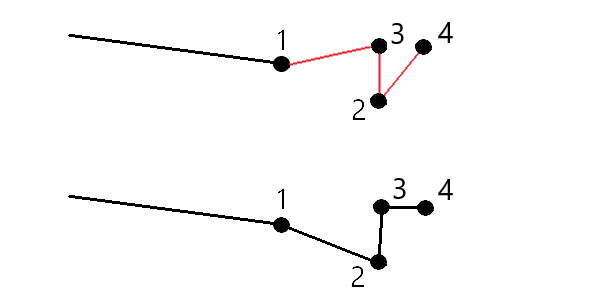
LandXML-tiedostoja Trimble Access Tie -ohjelmassa käytettäessä vie tiedostot käyttäen Trimble Business Center-versiota 5.80 tai myöhempää versiota parhaan tuloksen takaamiseksi.
Voit viedä LandXML-ketjutien Trimble Business Center:stä:
-
Linjausksena ja siihen liittyvänä käytävänä.
-
Linjauksena ja siihen liittyvänä tienpintamallina, jossa taiteviivat määrittelevät tieketjut.
Kummassakin menetelmässä voit sisällyttää pistetä ja ei-tienpintoja vientiin.
- Käynnistä Trimble Business Center ja valitse projekti.
-
Avaa Projektinhallinta Trimble Business Center:ssä ja valitse linjaus ja siihen liittyvä väylä, jonka haluat viedä.
Jos linjauksella on useampi kuin yksi pituusleikkaus, valitse käytettävä pituusleikkaus. Muussa tapauksessa vain tiedoston ensimmäistä pituusleikkausta voidaan käyttää Trimble Access:ssa.
Jos haluat viedä useamman kuin yhden tien, valitse kukin linjaus ja siihen liittyvä väylä, joka muodostaa tien.Valitut linjaukset ja väylät korostetaan.
- Valitse Vie Kotinauhasta.
- Valitse LandXML-vientiohjelma Väylän välilehdeltä.
- Valitse tarvittaessa pisteet ja ei-tienpinnat, jotka haluat viedä.
-
Valitse Asetukset / Pinnan kuvaus -kentältä:
-
1 - Pisteet ja taiteviivat varmistaaksesi, että tieketjut luodaan.
-
Sekä 1 että 2 sisällyttääksesi lisäpintoja, esimerkiksi ylimääräisiä alusrakenteita tai pengerrystä.
Jos viet useita pintoja yhteen tiedostoon, sinun on varmistettava, että pinnoille on määritetty sopiva vaakageometria.
Voit tehdä tämän avaamalla Projektinhallinnan kohdassa Trimble Business Center:ssä, laajentamalla Pinnat ja napsauttamalla pintaa hiiren kakkospainikkeella ja valitsemalla Ominaisuudet. Vieritä Pinta-ryhmän kohdalle ja varmista, että Vaakageometrian kentässä näkyy vaakageometria, jota haluat käyttää. Valitse tarvittaessa haluamasi vaakageometria.
-
- Valitse Vie viedäksesi tiedoston.
Lisätietoja on ohjelmiston Trimble Business Center Ohjeessa.
- Käynnistä Trimble Business Center ja valitse projekti.
-
Avaa Trimble Business Center ja pidä CTRL-näppäintä painettuna kartalla tai Projektinhallinnassa valitaksesi vaakageometrian ja pinnan.
Jos linjauksella on useampi kuin yksi pituusleikkaus, valitse käytettävä pituusleikkaus. Muussa tapauksessa vain tiedoston ensimmäistä pituusleikkausta voidaan käyttää Trimble Access:ssa.
-
Jos valittuun vaakageometriaan liittyy vain yksi pystygeometria, pystygeometria valitaan ja viedään automaattisesti.
Jos vaakageometria liittyy useampaan kuin yhteen pystygeometriaan, tee jompikumpi seuraavista:
-
Varmista, että vietävä pystygeometria on määritetty aktiiviseksi pystygeometriaksi. Voit tehdä tämän seuraavasti:
Avaa Projektinhallinta Trimble Business Center:ssä, napsauta vaakageometriaa hiiren kakkospainikkeella ja valitse Ominaisuudet. Vieritä Muu-ryhmään ja varmista, että Aktiivinen pystysuuntainen -kenttä näyttää pystygeometrian, jota haluat käyttää. Valitse tarvittaessa haluamasi pystygeometria.
-
Valitse vietävä pystygeometria. Voit tehdä tämän seuraavasti:
Avaa Trimble Business Center ja pidä CTRL-näppäintä Projektinhallinnassa ja napsauta valitaksesi vaakageometrian ja pinnan, jotka haluat viedä. Valitut kohteet korostetaan.
-
- Valitse Vie Kotinauhasta.
- Valitse LandXML-vientiohjelma Väylän välilehdeltä.
- Valitse tarvittaessa pisteet ja ei-tienpinnat, jotka haluat viedä.
-
Valitse Asetukset / Pinnan kuvaus -kentältä:
-
1 - Pisteet ja taiteviivat varmistaaksesi, että tieketjut luodaan.
-
Sekä 1 että 2 sisällyttääksesi lisäpintoja, esimerkiksi ylimääräisiä alusrakenteita tai pengerrystä.
Jos viet useita pintoja yhteen tiedostoon, sinun on varmistettava, että pinnoille on määritetty sopiva vaakageometria.
Voit tehdä tämän avaamalla Projektinhallinnan kohdassa Trimble Business Center:ssä, laajentamalla Pinnat ja napsauttamalla pintaa hiiren kakkospainikkeella ja valitsemalla Ominaisuudet. Vieritä Pinta-ryhmän kohdalle ja varmista, että Vaakageometrian kentässä näkyy vaakageometria, jota haluat käyttää. Valitse tarvittaessa haluamasi vaakageometria.
-
- Valitse Vie viedäksesi tiedoston.
Lisätietoja on ohjelmiston Trimble Business Center Ohjeessa.
LandXML-tiedostoja Trimble Access Tie -ohjelmassa käytettäessä vie tiedostot käyttäen Tekla Civil-versiota 19.30 tai myöhempää versiota parhaan tuloksen takaamiseksi.
- Käynnistä Tekla Civil ja valitse projekti.
- Viedäksesi tien katkolinjatiedostona sinun tulee ensin kopioida rakennemalli rakennusmalliin (Työmaa / Kopioi rakennemalli rakennusmalliin).
- Valitse Tiedosto / Vie tiedosto / Vie Inframodel-tiedostoon.
- Valitse Maaston ja kartan välilehti.
- Valitse Suunnitelmamallin valintaruutu.
- Valitse Päälinjan geometrian valintaruutu ja sen jälkeen reitti.
- Pinta ja tyypit -ryhmälaatikosta:
- Klikkaa Pinnat ja valitse vietävän rakenteen pinta.
- Valitse Linjojen valintaruutu. Trimble suosittelee, että et vie kolmiomallia.
- Syötä tiedoston nimi ja polku.
- Valitse OK kirjoittaaksesi tiedoston.
- Käynnistä Tekla Civil ja valitse projekti.
- Valitse Tiedosto / Vie tiedosto / Vie Inframodel-tiedostoon.
- Valitse Rakenne-välilehti.
- Linjauksen ryhmälaatikosta:
- Klikkaa Nouda valittu viedäksesi nykyisen linjauksen tai klikkaa Linjaukset ja valitse vietävät linjaukset.
- Valitse Geometrian valintaruutu.Älä valitse Poikkileikkauksen valintaruutua.
- Syötä Paaluvaihe (intervalli).
- Pintojen ryhmälaatikosta:
- Klikkaa Pinnat ja valitse vietävän rakenteen pinta.
- Valitse Stringline-malli ja varmista, että Kolmion valintaruutu ei ole valittuna.
- Syötä tiedoston nimi ja polku.
- Valitse OK kirjoittaaksesi tiedoston.
Lisätietoja on ohjelmiston Tekla Civil Ohjeessa.
LandXML-tiedostoja Trimble Access Tie -ohjelmassa käytettäessä vie tiedostot käyttäen Trimble Novapoint-versiota 21.00 tai myöhempää versiota parhaan tuloksen takaamiseksi.
- Käynnistä Trimble Novapoint ja valitse projekti.
- Valitse Vie tiedostoon Tulostusnauhasta.
- Valitse vietävät ominaisuudet.
- Aseta tulostusformaatiksi LandXML.
- Tien vienti keskilinjana siihen liittyvien:
- katkolinjojen kanssa valitse InfraBIM-katkolinjat muunnossäännöksi (tai itse muokkaamaksesi muunnostiedostoksi).
- epäsäännöllisten linjojen kanssa valitse Epäsäännölliset linjat muunnossäännöksi (tai itse muokkaamaksesi muunnostiedostoksi).
- Valitse Valmis viedäksesi tiedoston.
Voit viedä LAndXML-tiedostoja myös Trimble Novapoint -sovelluksen versioista 16.00–20.00. Katso lisätietoja Trimble Novapoint Käyttöoppaasta.
Autodesk Civil 3D -sovelluksen LandXML-vientitoiminnon avulla voit viedä väylän kantavektorin linjaukset ja niihin liittyvät ominaisuuslinjat. Trimble Access Tie -ohjelmisto lukee linjaus- ja ominaisuuslinjat luodakseen tien, jossa ominaisuuslinjojen nimet ovat tien jonojen nimi. Tarvittaessa voit sisällyttää tiedostoon pisteitä ja pintoja.
Jos et ole vielä tehnyt niin, sinun on poimittava ominaisuuslinjat väylän avainpistekoodeista ennen LandXML-tiedoston viemistä Autodesk Civil 3D -sovelluksesta.
Monimutkaisissa projekteissa, joissa on useita teitä, sinun on käytettävä työmaita, joissa jokaisella työmaalla on linjaus ja siihen liittyvät ominaisuusviivat vain yhdelle tielle. Jos teitä luotaessa linjauksia ja ominaisuusviivoja ei sijoitettu erillisiin työmaihin, voit luoda uuden työmaan kullekin tielle ja siirtää nämä objektit sitten sopiviin työmaihin. Siirtäessäsi ominaisuusrivejä työmaalle varmista, ne ovat ne, jotka liittyvät kyseisen työmaan linjaukseen. Kun viet LandXML-tiedostoa, valitset työmaan, joka sisältää asianmukaiset linjaus- ja ominaisuusrivit. Lisätietoja työmaista on Autodesk Civil 3D-ohjeessa.
-
Käynnistä Autodesk Civil 3D ja avaa väyläpiirustus.
-
Valitse Luo ominaisuuslinja väylästä Koti-valintanauhan avattavasta Ominaisuuslinja-luettelosta.
-
Valitse väylä.
-
Valitse ominaisuuslinjat.
-
Paina Enter.
-
Valitse Poimi väylän ominaisuuslinjat -ikkunassa poimittavat ominaisuuslinjat. Jos monimutkaisissa projekteissa on useita käytäviä, valitse työmaa Työmaa-sarakkeesta.
-
Napauta Poimi.
-
Valitse Tuloste-valintanauhassa Vie LandXML:ään.
-
Valitse Muokkaa LandXML-asetuksia, ja valitse Linjauksen vientiasetuksissa Vie poikkileikkaukset -asetukseksi Ei käytössä.
-
Määritä vietävät linjaus- ja ominaisuusviivaobjektit. Jos olet siirtänyt linjauksen ja siihen liittyvät ominaisuusrivit yksilölliselle työmaalle (mikä on tärkeää projekteissa, joissa on useita teitä), suorita valinta kyseisestä työmaasta.
-
Napauta OK ja kirjoita tiedostonimi.
-
Napauta Tallenna.
Lisätietoja on Autodesk Civil 3D:n ohjeessa.
Käytä Trimble LandXML teiden vienti -toimintoa 12d Modelissa viedäksesi jonoja LandXML-jonotienä, jota voidaan käyttää Trimble Access Tie -ohjelmistossa.
-
Käynnistä 12d Model ja avaa tiedosto.
-
Valitse Mittaus-valintanauhasta Trimble ja valitse sitten Trimble LandXML -tiet. Create Trimble LandXML Road -tiedosto -ikkuna tulee näkyviin.
-
Kirjoita Työn nimi -kenttään luotavan LandXML-tiedoston nimi.
-
Valitse Liittymän yhdistäminen -kentästä käytettävä liittymän kartoitustiedosto.
12d-liittymätyypit on yhdistettävä eksplisiittisesti LandXML-liittymätyyppeihin. Lisätietoja on 12da-mallin ohjeen Liittymän yhdistämistiedosto -osiossa.
-
Määritä valitun Ketjulinjamallin ketjulinjoissa käytettävä kerrostus. Vaihtoehtoja on kolme:
-
Ei mitään: Kaikki valitun Ketjulinjat-mallin jonot kirjoitetaan LandXML-tiedostoon ilman tasojen ryhmittelyä.
Poista tässä tapauksessa Laita kaikki ketjulinjat tasoon -valintaruudun valinta ja valitse sitten malli Yksinkertainen-välilehden Ketjulinjat-mallin kentästä.
-
Yksinkertainen: Keskiviiva ja jonomalli kirjoitetaan LandXML-tiedostoon yhdessä kerroksessa.
-
Lisäasetukset: LandXML-tiedoston eri tasoille kirjoitetaan useita keskiviivoja ja jonoja. Kutakin linjausjonoa kohden voi olla enintään 10 kerrosta. Esimerkiksi kokonainen alajako voidaan ladata nimeämällä kunkin tien keskiviiva ja lisäämällä mallit lopullisille pintakerroksille, välikerroksille ja niin edelleen.
Yksinkertainen konfigurointi
-
Valitse Lisää kaikki ketjulinjat tasoon -valintaruutu.
-
Valitse Yksinkertainen-välilehti.
-
Valitse Linjausjonon kentästä tason keskiviiva.
-
Jos haluat sisällyttää keskiviivan tasoon niin, että se leikataan osaksi tienpintaa, valitse Sisällytä linjaus tasoon -valintaruutu.
-
Valitse Ketjulinjat-mallin kentästä tienpinnan/-kerroksen muodostavien jonojen malli.
Tason nimi -kentässä näkyy valitun mallin nimi, eikä sitä voi muuttaa.
Lisäasetukset
-
Valitse Lisää kaikki ketjulinjat tasoon -valintaruutu.
-
Valitse Lisäasetukset-välilehti.
-
Valitse Linjausjonon kentästä enintään 10 tason keskiviiva.
-
Jos haluat sisällyttää keskiviivan ensimmäiseen tasoon niin, että se leikataan osaksi tienpintaa, valitse Sisällytä linjaus tasoon 1 -valintaruutu.
-
Valitse Ketjulinjat-mallin 1 kentästä tienpinnan/-kerroksen muodostavien jonojen malli.
Tason nimi 1 -kentässä näkyy valitun mallin nimi, eikä sitä voi muuttaa.
-
Valitse kullekin valinnaiselle tasolle ketjulinjat-malli ja tason nimi tarpeen mukaan.
-
Jos haluat luoda lisää teitä/keskiviivoja, napsauta ruudukkolaatikon rivinumeroa hiiren oikealla painikkeella lisätäksesi ylimääräisen rivin ja täytä se yllä olevien ensimmäisen tason vaiheiden mukaisesti.
-
-
Luo LandXML-tiedosto valitsemalla Kirjoita.